

Die Idee, Ihre Ubuntu-Installation auf zwei Festplatten aufzuteilen, ist ein Konzept, das nicht neu ist. Die Idee kommt oft aus denen, die eine Linux-Installation auf verschiedenen Festplatten ausbreiten wollen. Einer der Hauptgründe, warum Benutzer Ubuntu aufteilen, ist, die kleinen Größen von Solid-State-Laufwerken zu kompensieren. Zum Beispiel: wenn Sie eine SSD und ein großes 1TB 7200 RPM-Laufwerk haben. Sie möchten von den halsbrecherischen Geschwindigkeiten einer SSD profitieren, aber Sie erkennen, dass es klein ist. Dann merkt man, dass Sie auch eine große zweite Festplatte haben. Mit dieser Methode ist es möglich, die Hälfte der Linux-Installation auf die SSD und die andere auf die RPM zu verteilen.
In diesem Tutorial konzentrieren wir uns auf Ubuntu, da das Installationstool am einfachsten ist am einfachsten zu verstehen, wenn es darum geht, eine Installation aufzuteilen. Das heißt, das Grundkonzept ist auf vielen Arten von Linux-Distributionen (sowohl komplexe als auch Anfänger) leicht wiederholbar.
Verstehen Sie, dass diese Methode keine SSD benötigt. Es passiert einfach, dass SSDs in der Regel teurer sind, je größer sie werden. Daher finden viele Linux-Benutzer Möglichkeiten, den Speicher auf ihren Computern zu erweitern. "Aufteilen" einer Installation ist die bevorzugte Methode. Alle zwei Festplatten funktionieren mit diesem Prozess, ebenso wie eine Festplatte und ein Solid-State-Laufwerk.
Hinweis: Da SSDs schneller sind, verwenden wir diese als / dev / sda. Die RPM-Festplatte sollte /dev/sdb.
Vor der Installation von Ubuntu erhalten Sie Ihre Laufwerke für den Installationsvorgang bereit. Stellen Sie sicher, dass alle Daten auf diesen beiden Festplatten gesichert sind, da alles darauf gelöscht werden muss. Das benutzerdefinierte Ubuntu-Installationstool formatiert sie, um ein neues Dateisystem zu erstellen.
Hinweis: Es ist möglich, ein vorhandenes, verwendetes Dateisystem als zweites Laufwerk zu mounten, es wird jedoch empfohlen, stattdessen mit einem neuen Dateisystem zu beginnen aus Gründen der Laufwerksgesundheit.
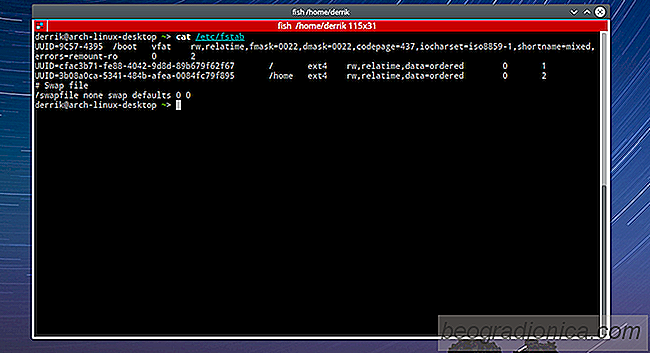
HinzufĂĽgen von Elementen zur Fstab-Datei unter Linux
Im Gegensatz zum Windows-Betriebssystem werden Festplatten, die nicht mit dem System verbunden sind, nicht bereitgestellt automatisch. Dies zwingt die Benutzer, den Dateimanager zu öffnen und jedes Laufwerk und jede Partition bei jedem PC-Start manuell zu mounten. Das ist sehr ärgerlich, aber Sie können Elemente in der fstab-Datei in Linux hinzufügen und beheben.
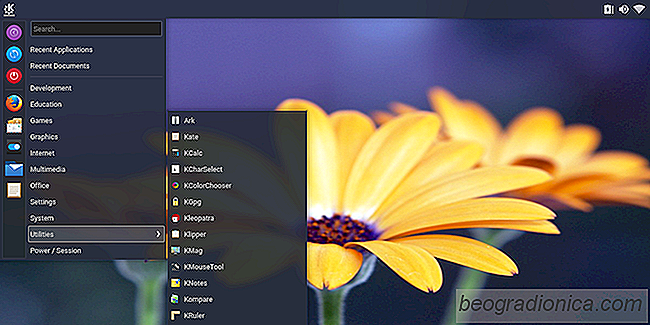
Das Beste an Linux ist die Anpassung. Benutzer können ihre Einstellungen vornehmen, sie ändern und so aussehen lassen, wie sie wollen. Aus diesem Grund haben viele Entwickler es sich zur Aufgabe gemacht, großartige Desktop-Themen zu schreiben. Da es viele Plasma-Themen gibt, braucht es ein wenig Zeit, um die guten auszuhorchen.